Win10环境下安装Mysql5.7.23问题及遇到的坑
看了很多教程,发现老是不能安装成功,经过一阵摸索,终于摸索出适合自己电脑的方法,遇到类似情况的朋友可以尝试一下该方法。
一、下载
1.官网下载网址:https://dev.mysql.com/downloads/mysql/ ,根据你的系统(32位或者64位)选择后缀是ZIP Archive的压缩包下载到本地。(MySQL分为安装版和解压版。为了以后MySQL出问题想重装时的各种不必要的麻烦,推荐解压版MySQL)
2.或者百度云下载:链接: https://pan.baidu.com/s/13MtHorjzMiTGGAO5umew-w 提取码: 4d62
二、解压
解压到常用的盘(我这里是解压到D盘)下图中my.ini文件和data文件一开始是没有的,需要手工配置。
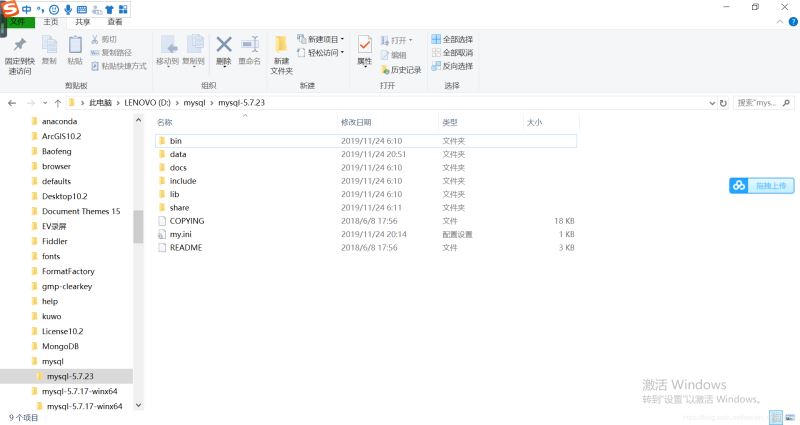
三、添加my.ini文件
用记事本新建文件,复制粘贴如下代码:
[client] port=3306 default-character-set=utf8 [mysqld] port=3306 character_set_server=utf8 basedir="D:\mysql\mysql-5.7.23" datadir="D:\mysql\mysql-5.7.23\data" max_connections=200 default-storage-engine=INNODB [mysqld] show_compatibility_56 = ON performance_schema #跳过输密码的阶段 skip-grant-tables
然后保存并命名为为my.ini
四、配置环境变量
电脑属性-》高级系统设置-》
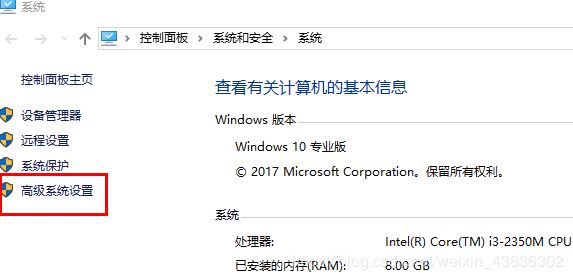
点击环境变量
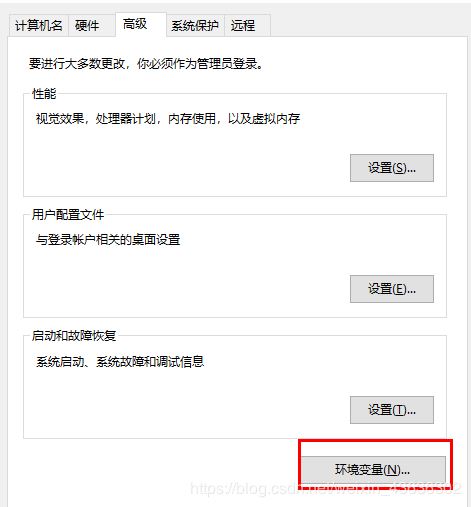
在系统变量部分新建一个变量名:MYSQL_HOME, 变量值:D:\mysql\mysql-5.7.23 这里你应该写的是你的mysql 的安装路径
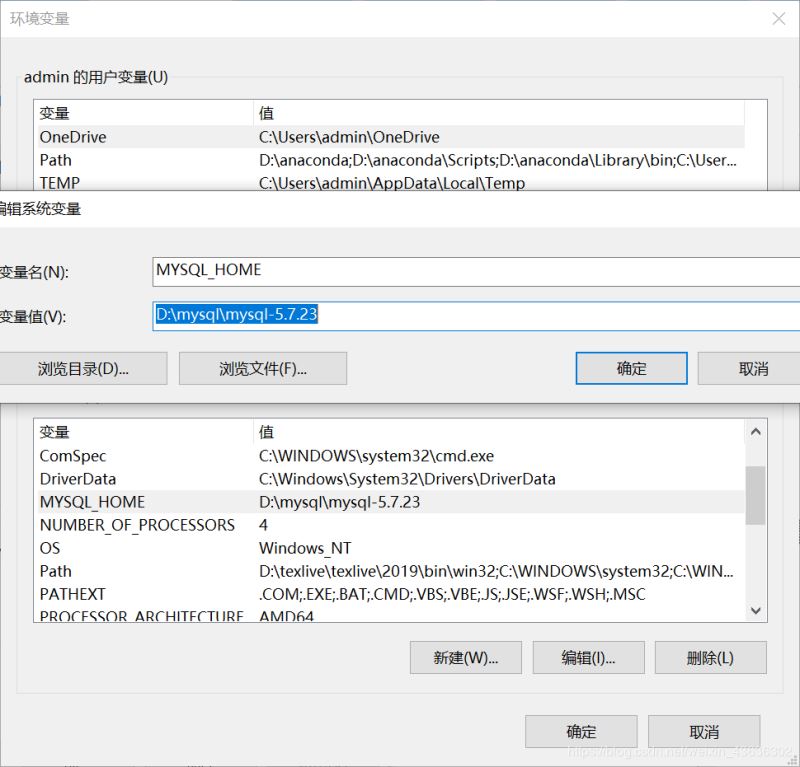
设置 path,在path 里面新增 bin 目录

五、初始化
右键以管理员身份运行cmd 定位到bin文件夹:
cd /d D:\mysql\mysql-5.7.23\bin
在cmd上述路径下输入:
mysqld –-initialize
回车,此时mysql-5.7.23根目录下会生成一个data文件夹如果没有生成data文件夹,则输入下面代码:
mysqld --initialize-insecure --user=mysql
六、继续cmd操作
mysqld --install mysql --defaults-file=D:\mysql\mysql-5.7.23\my.ini
如果运行mysqld --install 安装服务 显示已存在, 请输入mysqld --remove 移除之前安装好的mysql 再次运行mysqld --install即可
mysqld --install mysql
输入net start mysql启动数据库
net start mysql
输入mysql -u root -p进入数据库 (回车后会出现password的字样,不用管,直接回车,前面配置的skip-grant-tables这个功能),再回车后会出现如下图的界面:
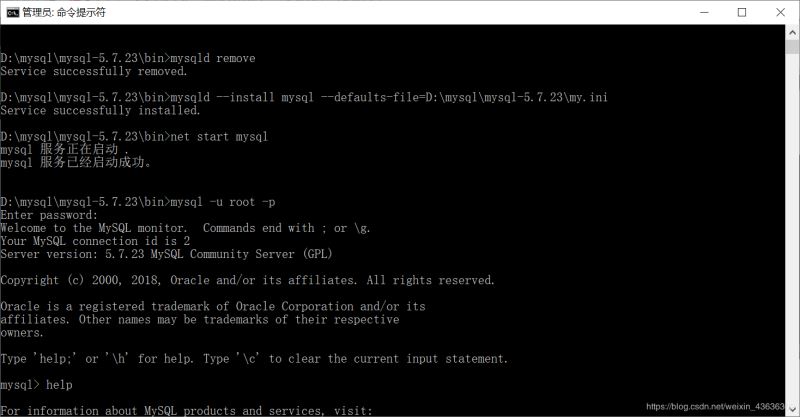
代表成功进入数据库
七、用Mysql管理工具操作数据库
可使用Navicat(官方可提供14天试用;提供的百度云里有破解版;NaviCat Lite是免费版,提供基本功能) 或者使用Workbench、Mysql-Front
。 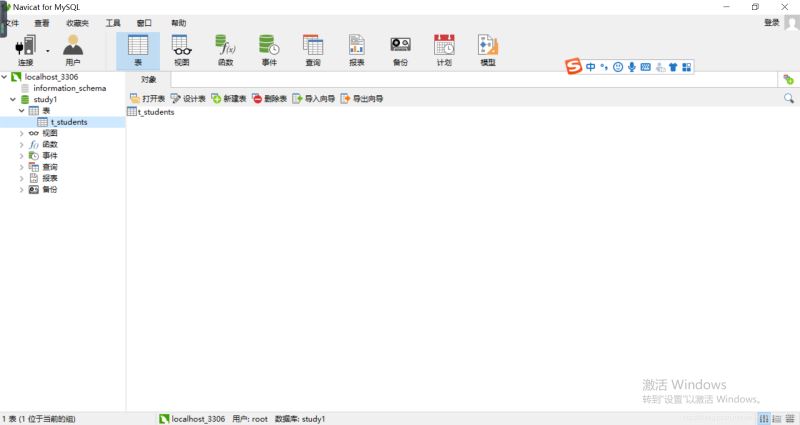
总结
以上所述是小编给大家介绍的Win10环境下安装Mysql5.7.23问题及遇到的坑,希望对大家有所帮助,如果大家有任何疑问请给我留言,小编会及时回复大家的。在此也非常感谢大家对我们网站的支持!
如果你觉得本文对你有帮助,欢迎转载,烦请注明出处,谢谢!

